
Methode 1: Standardwerkzeuge
Wenn Sie Instagram-Website auf einem Computer verwenden, können Sie direkte Sendungen verschiedener Benutzer anzeigen, jedoch nur einem offenen Konto oder einem genehmigten Abonnement für Updates, ohne alle Einschränkungen des Autors in Bezug auf Ihr Konto auszugeben. Das Verfahren selbst erfordert keine Mittel von Drittanbietern und darüber hinaus wird es fast genauso ausgeführt wie in der Anwendung auf dem Smartphone.
Offizielles Site Instagram.
- Verwenden Sie den oben dargestellten Link, um die Instagram-Website zu öffnen, und achten Sie auf der Hauptseite der Ressource sofort auf das Band mit StorSth. Hier werden die aktuellen Live-Sendungen mit einer speziellen Signatur "live" und der Spitzname des Benutzers angezeigt.
- Sie können auch auf eine alternative Version zurückgreifen und einfach auf der günstigen Seite zur Seite der richtigen Person gehen. Wenn im Moment eine direkte Sendung vorliegt, wird es mit der Signatur "Live" in Analogie mit dem Stories-Band einen zusätzlichen Rahmen um das Profil geben.
- Unabhängig von den Optionen, die Sie zum Zugriff auf die Sendung auswählen, ist das Ergebnis die Seite "Live" mit einer festen Referenz, die an das Konto gebunden ist. Tatsächlich kann die URL in der unten angegebenen und auf dem Screenshot des Formats verwendet werden, um zum schnellen Übergang zum Stream zu verwenden.
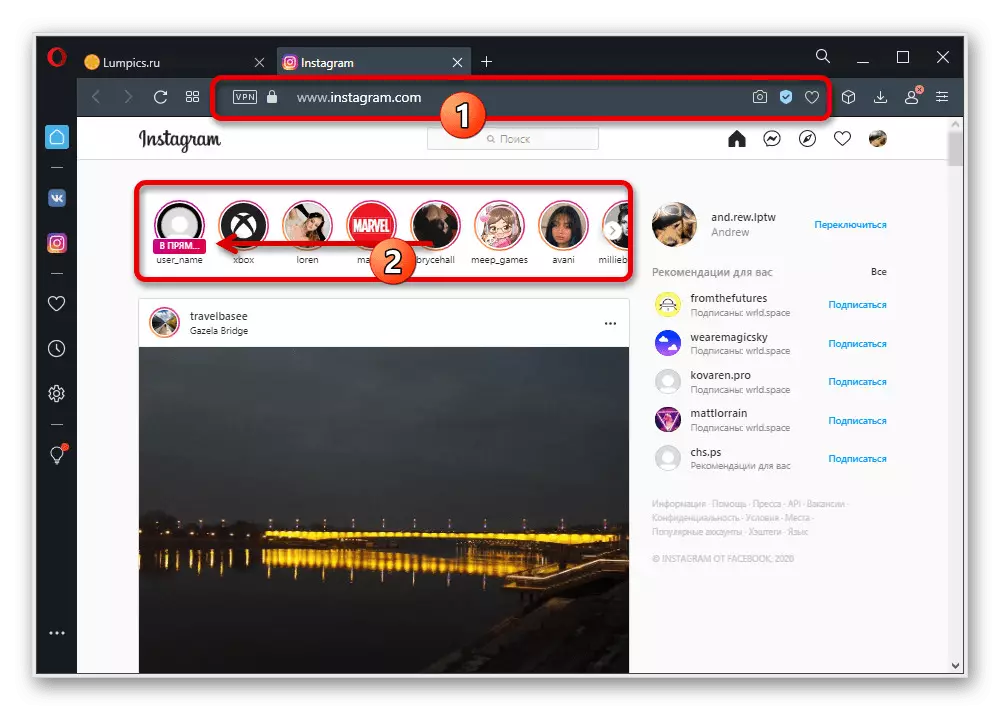
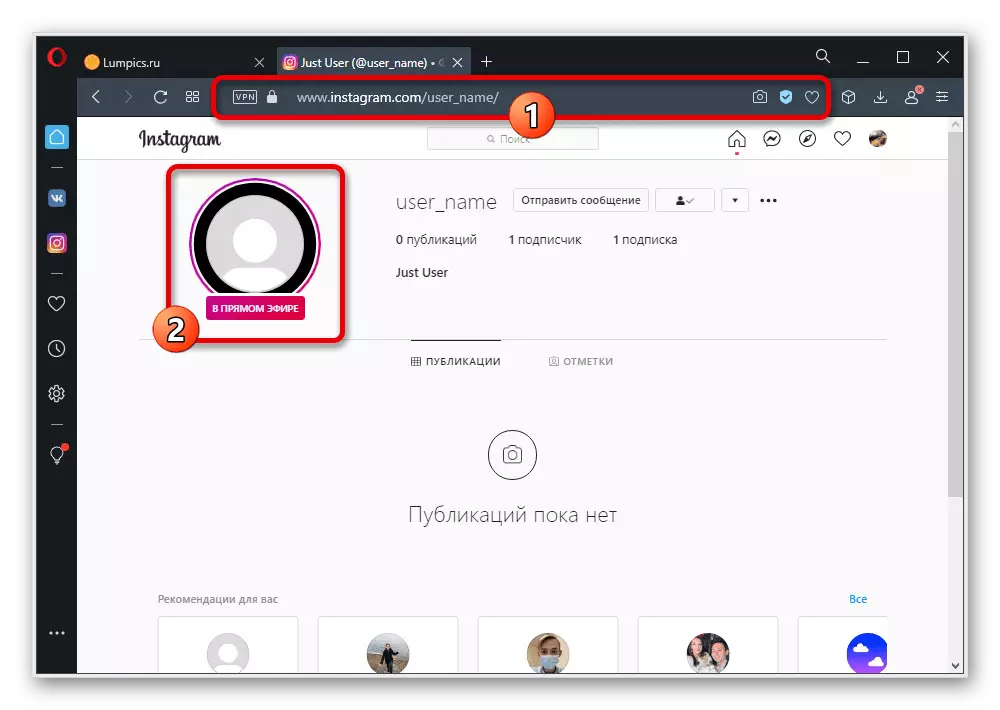
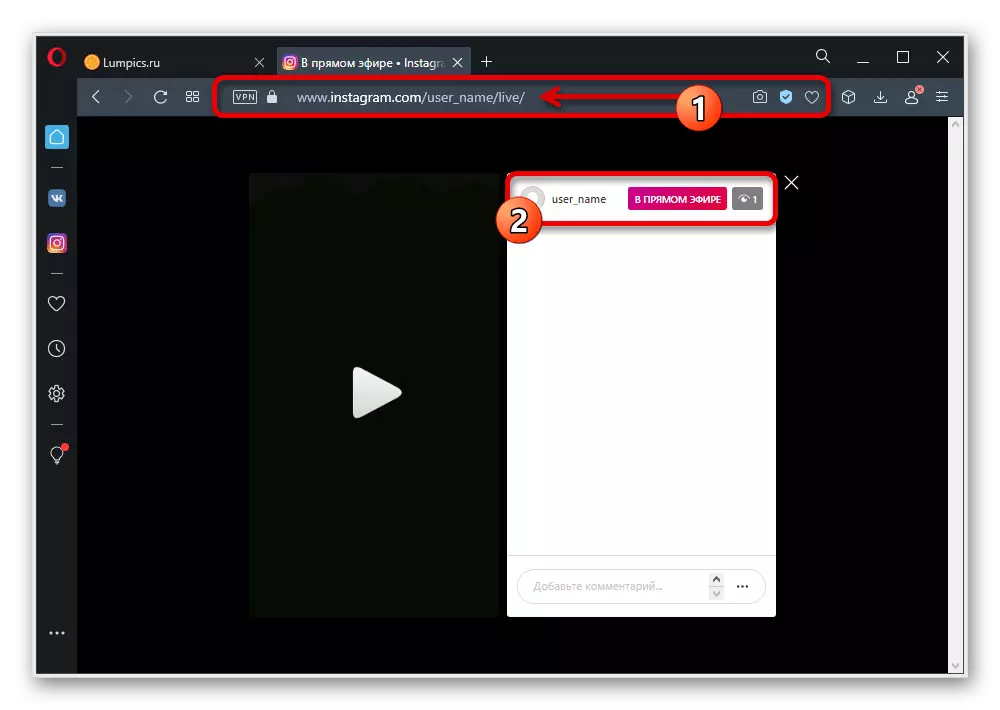
Betrachten Sie, dass in Abwesenheit einer direkten Sendung, auch aufgrund von Einschränkungen des Zugriffs auf die Vertraulichkeitseinstellungen, keine der Optionen funktionieren wird. Andernfalls unterscheidet sich der Spieler nicht viel vom Telefon, hat immer das Aspektverhältnis, der vom Autor konzipiert ist, und kombiniert den Chat.
Methode 2: Rundfunkaufzeichnung in IGTV
Viele Benutzer führen Online-Broadcasts über Instagram vor, die erstellten Videomaterialien nicht zu löschen und IGTV als normales Datensatz herunterzuladen. Aus diesem Grund können Sie den Stream nicht nur während des Ethers finden und sehen, jedoch nach seiner Fertigstellung in einem separaten Abschnitt der Website.
- Um auf die Sendung auf den Zugriff auf den Zugriff auf den Zugriff auf die Materialien des Autors zu gelangen, müssen Sie zur Benutzerseite gehen und die Registerkarte IGTV mit dem Hauptmenü öffnen. Es ist hier in absteigender Reihenfolge nach dem Datum, an dem alle Videos veröffentlicht werden.
- Unglücklicherweise funktioniert etwas für eine Vielzahl von Videos nicht, da die Dateien keine besonderen Unterschriften haben. Wenn Sie gleichzeitig der Aktivität einer Person folgen, ist es nicht schwierig, das übliche Video aus der Aufzeichnung des Streams zu unterscheiden.
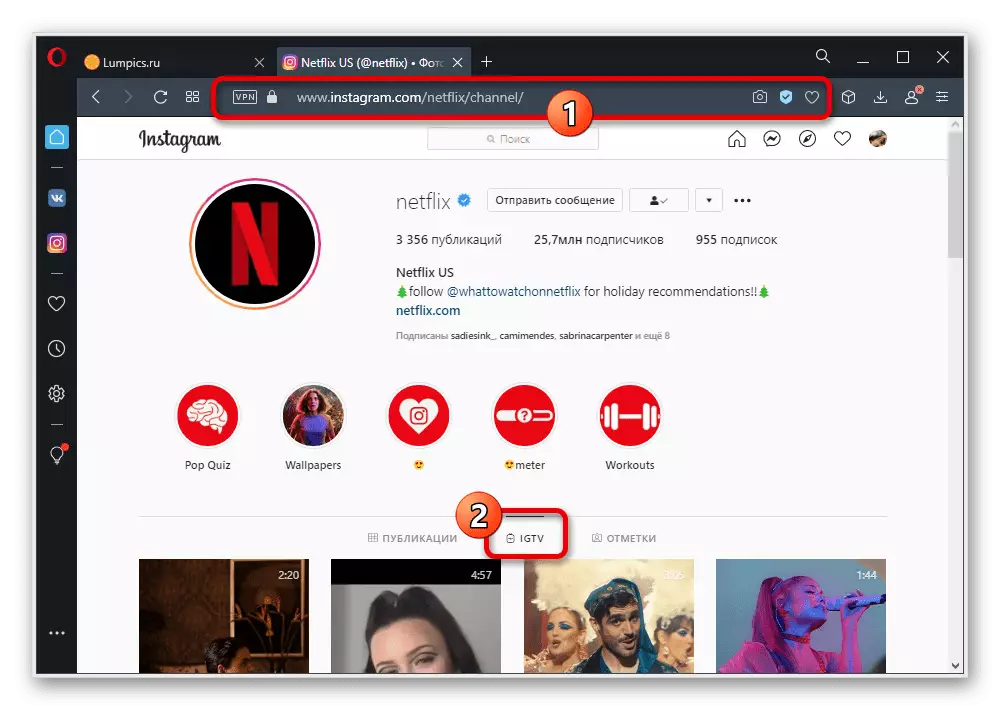
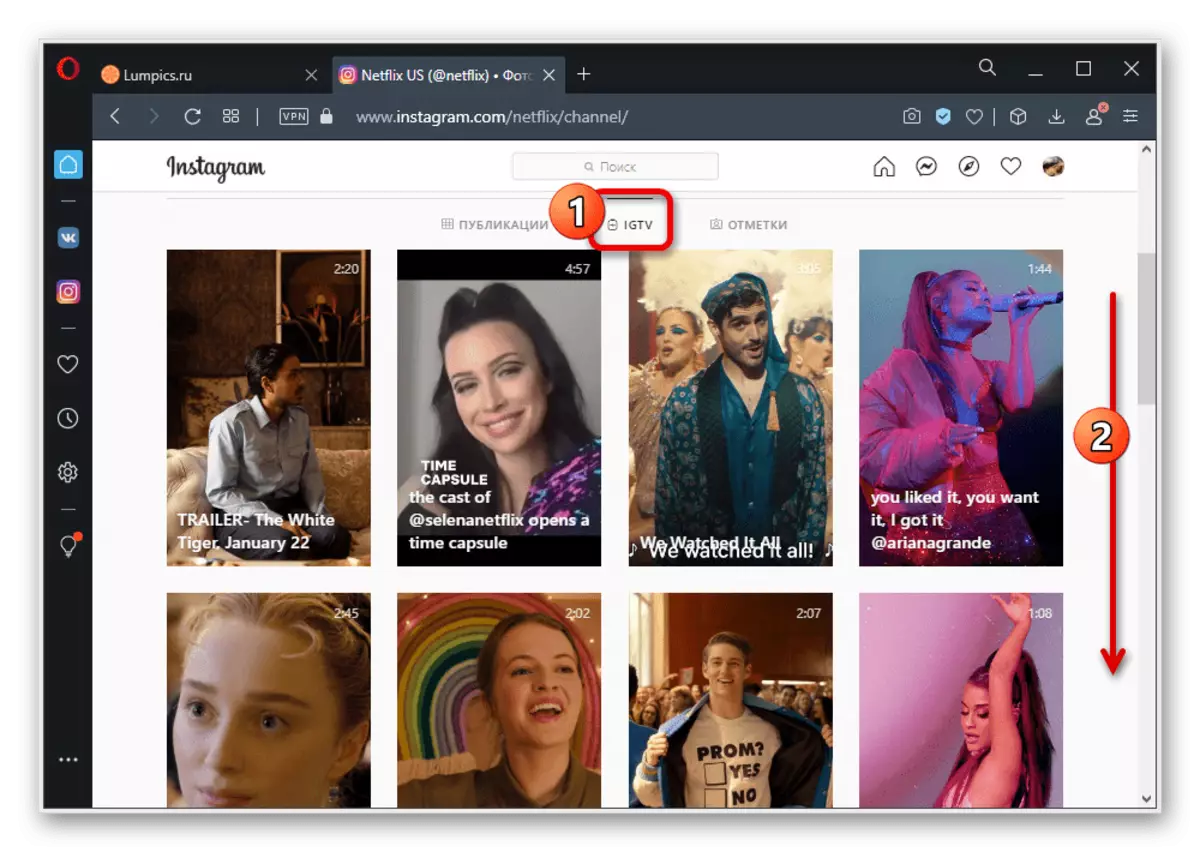
Der Spieler in diesem Fall ist derselbe wie beim Ansehen des Ethers, aber anstelle des Chats wird eine Liste von Kommentaren angezeigt. Die hinterlassenen Nachrichten und der Autor, der während der Sendung verlinkt ist, werden nicht angezeigt, denn für Instagram ist es normales Video.
Methode 3: Smartphone-Emulator
Eine andere Möglichkeit, die Sendungen in Instagram von einem Computer anzuzeigen, besteht darin, den offiziellen Kunden des sozialen Netzwerks über den Emulator des mobilen Betriebssystems zu verwenden. Wählen Sie dazu eines Ihrer Lieblingsprogramme aus, von denen, die in einem separaten Artikel betrachtet werden, darunter der NOX-App-Player und BlueStacks am besten ausgeführt, die Anwendung ausführen, gefolgt von einem Account und Sie können die Streams auf dieselbe Weise anzeigen am Telefon.
Weiterlesen:
Analoga von Bluestacks Emulator
Android-Emulatoren für schwacher PC
Mobile Anwendungen auf einem Computer installieren und starten
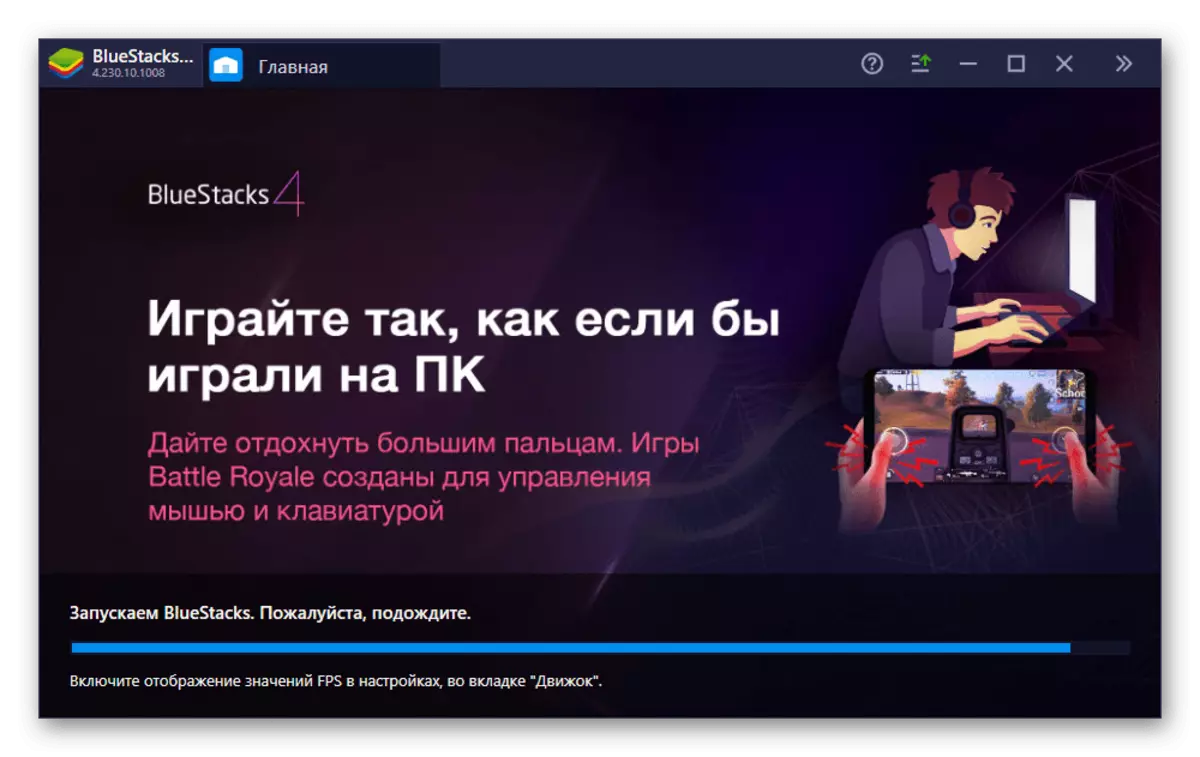
Es ist erwähnenswert, dass solche Programme sehr anspruchsvoll der Computerleistung sind und eine Masse von Unannehmlichkeiten, wenn sie auf schwachen Hardware verwendet wird. Daher wird die beste Lösung immer noch mithilfe einer Website im Browser angesehen, jedoch nur, wenn Sie nicht an anderen Anwendungen interessiert sind, z. B. Rundfunk.
